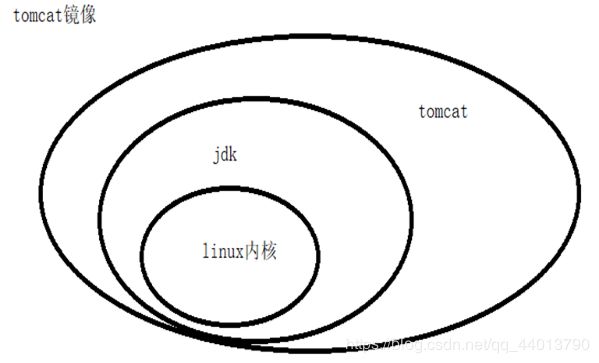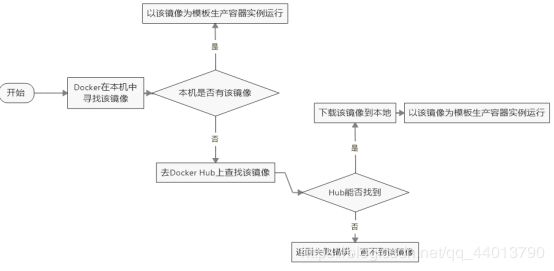docker下载、安装及加速
docker下载
1,Docker 下载
1,官网 http://www.docker.com
2,中文官网 https://docker-cn.com
3,仓库 https://hub.docker.com
2,Docker 安装前提说明
2.1 CentOS Docker 安装
Docker支持以下的CentOS版本:
CentOS 7 (64-bit)
CentOS 6.5 (64-bit) 或更高的版本
2.2 前提条件
目前,CentOS 仅发行版本中的内核支持 Docker。
Docker 运行在 CentOS 7 上,要求系统为64位、系统内核版本为 3.10 以上。[我们基于7以上的版本来讲的哦]
Docker 运行在 CentOS-6.5 或更高的版本的 CentOS 上,要求系统为64位、系统内核版本为 2.6.32-431 或者更高版本[。
2.3 查看自己的内核
uname命令用于打印当前系统相关信息(内核版本号、硬件架构、主机名称和操作系统类型等)

3,Docker 的基本组成
1,客户端
|–从仓库下载镜像
|–自己构建镜像
|–把自己构建的镜像上传到镜像库
2,宿主机
|–给docker提供一个运行环境
3,镜像仓库
|–开外公开的镜像
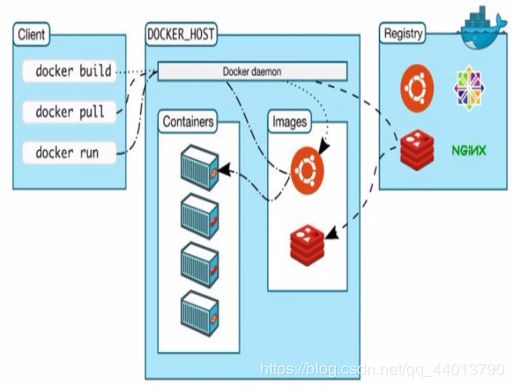
docker安装
1,centos 下安装Docker 文档
https://docs.docker.com/install/linux/docker-ce/centos/
2,Docker 安装
2.1,确定是centos7的版本
cat /etc/redhat-release

2.2,yum安装gcc相关
1,确定centos7能上外网
2,yum -y install gcc
3,yum -y install gcc-c++
2.3,卸载旧版本
$ sudo yum remove docker
docker-client
docker-client-latest
docker-common
docker-latest
docker-latest-logrotate
docker-logrotate
docker-engine
2.4,安装方法
yum -y install docker
2.5,启动docker
systemctl start docker
2.6,查看版本
docker version
2.7,测试运行 nginx
docker run hello-world
2.8,卸载docker
systemctl stop docker
yum -y remover docker
rm -rf /var/lib/docker
docker加速配置和run
1,说明
Docker 运行容器前需要本地存在对应的镜像,如果镜像不存在本地,Docker 会从镜像仓库下载(默认是Docker Hub 公共注册服务器中的仓库)。
2, 获取镜像
通过网址可以找到目标镜像 https://hub.docker.com/explore/
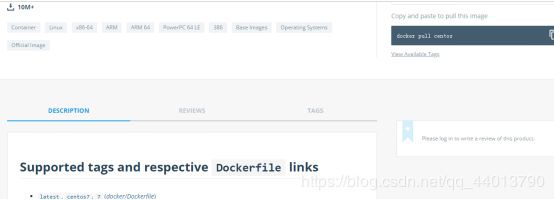
可以使用docker pull 命令来从仓库获取所需要的镜像。
如要下载一个centos:centos7的镜像
docker pull centos:centos7
语法docker pull 镜像名:【tag】
如果没有tag那么默认最新版本 也就是latest

3,阿里云镜像加速
1.登录:https://dev.aliyun.com/search.html
2.登录阿里云 搜索 容器镜像服务 找到后如下图
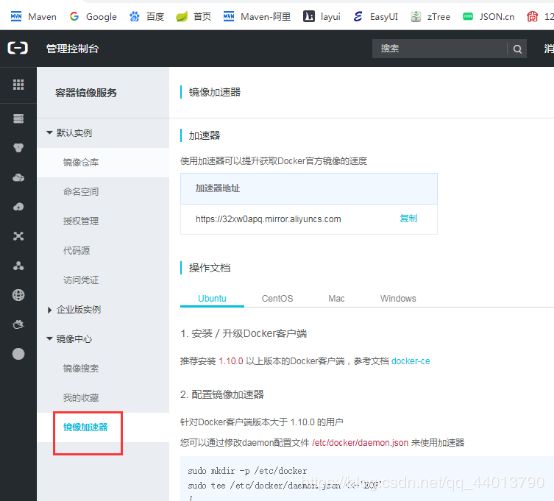
可以看到加速器地址哦
编辑配置文件
vi /etc/docker/daemon.json
拷贝下面的内容/etc/docker/daemon.json中
{ “registry-mirrors”: [“https://32xw0apq.mirror.aliyuncs.com”] }

执行下面两条命令 刷新docker的配置
systemctl daemon-reload
systemctl restart docker
4,下载其它镜像
5,docker镜像的相关常用命令
5.1 列出所有镜像
docker images
5.2 根据镜像id删除镜像
docker rmi 镜像id
5.3根据镜像id删除镜像
docker pull 镜像名:[TAG]
doocker pull 仓库/镜像名:[TAG]
![]()